So richten Sie einen mobilen Router von Yota ein

- 803
- 65
- Fr. Aliyah Krippner
Mobile Router erschienen in relativ kurzer Zeit auf dem Markt - mit der weit verbreiteten Nutzung von 3G -Internet. Jetzt entwickelt sich diese Technologie weiter, und die Geschwindigkeit des mobilen Internets des 4G- oder LTE -Standards kann auch vollständige Computer in den Beziehungen liefern.

Mit mobiler Router können Sie von überall in der Welt eine Verbindung zum Internet herstellen
Heute wird es mit mobilen Routern implementiert. Zu jedem Zeitpunkt, an dem die Kabel von Kabelgeborenen nicht erreicht sind, aber es gibt eine mobile Beschichtung. Sie können ein kleines Wi-Fi-Netzwerk mit dem Yota-Router organisieren.
Entwurfsmerkmale
Der Yota Wireless Router ist ein Gerät, das das Internet über ein Mobilfunknetz eines Anbieters (über eine vorinstallierte SIM-Karte) erhält und es auf Wi-Fi auf Computer oder mobile Geräte verteilt. In seinen Merkmalen wird die Verbindung von bis zu 5 Geräten angegeben, aber in der Praxis sind Jae 6 -Kunden perfekt mit ihm verbunden und arbeiten damit daran. Der Unterschied ist gering, aber in einigen Fällen kann er entscheidend sein. WI -FI -Standards - 802.11 g und n.
Ein paar Minuten, um den neu erfassten Router zu konfigurieren - und alle Ihre Computer können mit einer ziemlich ordentlichen Geschwindigkeit für ein Mobilfunknetz ins Internet gehen (durchschnittlich etwa 20 Mbit/s oder vielmehr hängt es vom Tarif ab beim Kauf ausgewählt).
Yota einstellen
Nach dem Auspacken des Geräts müssen Sie vor dem Einschalten die Batterie einfügen - es befindet sich separat in der Box. Bevor Sie den Fallabdeckung schließen, suchen und schreiben.
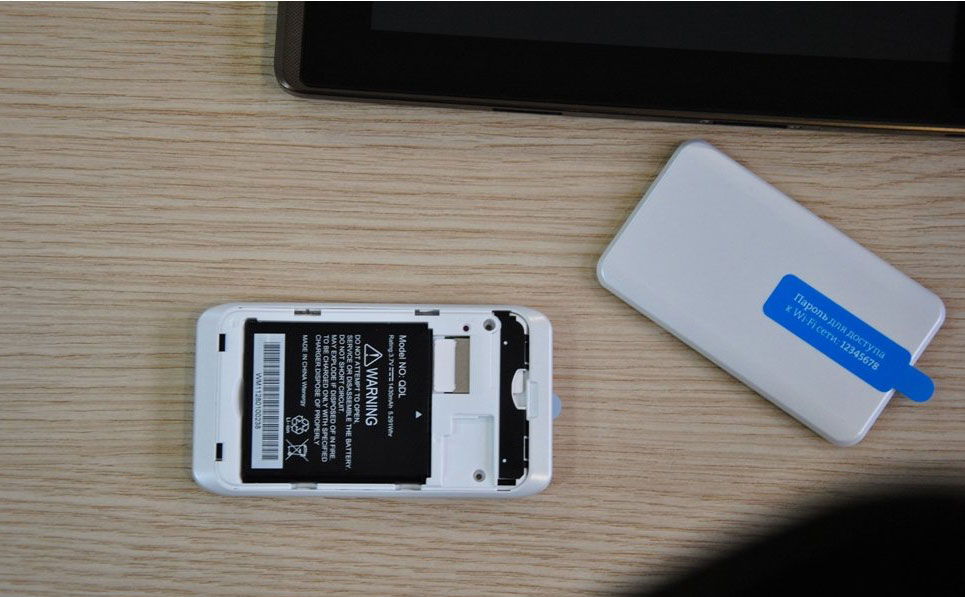
Erste Einstellung:
- Schließen Sie den Router in irgendeiner Weise mit einem Wi-Fi an den Computer an oder verwenden Sie ein komplettes USB-Kabel. Es wird eingeschaltet, indem Sie den Ein- / Ausschalter drücken. Sie müssen sie etwa 5 Sekunden lang aufbewahren.
- Zunächst sieht der Name des Netzwerks für den Zugriff wie Yotarouter ***** aus. Starks sind die letzten fünf Charaktere von Mass Adris. Wir empfahlen, es aufzuschreiben. Standardkennwort - 12345678.
- Um die Einstellungen zu ändern, gehen wir mit 10 zur Webschnittstelle.0.0.1. Melden Sie sich für die Eingabe des Büros an: admin, Passwort ist das gleiche.
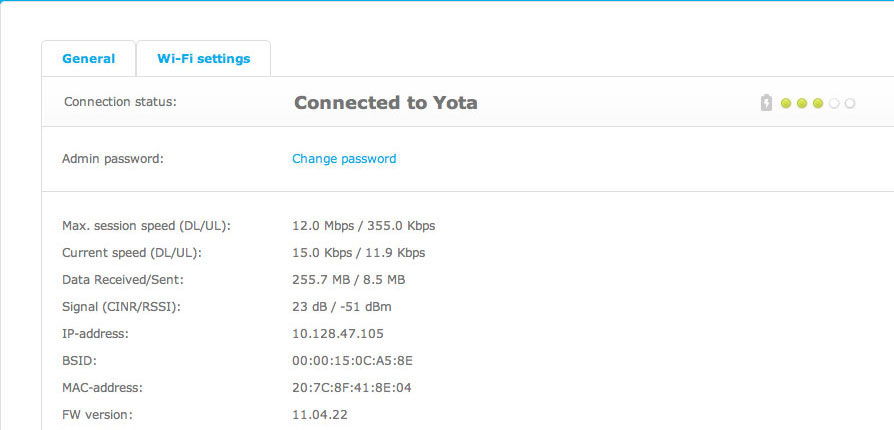
- Auf der Registerkarte "Einstellungen" können Sie einen DHCP-Server aktivieren-einen Dienst, der eine IP-Adresse mit Verbindungsgeräten aus der Erstadresse ausbreitet, die Sie hier zuweisen können.
- Auf derselben Seite befindet sich eine Einrichtung der IP -Adresse des Routers selbst, die auch die Adresse des Zugriffs auf seine Weboberfläche ist.
- Sie können auch den Namen des drahtlosen Netzwerks in jedem für Sie bequemen für Sie ändern. Gehen Sie dazu zu "Einstellungen" - "wi -fi". Hier wird Sicherheit eingerichtet und der Netzwerkschlüssel wird zugewiesen. Wenn das Netzwerk eingeschaltet ist, können Sie auch die WPS -Taste verwenden, um eine Verbindung herzustellen, ohne den Schlüssel einzugeben.
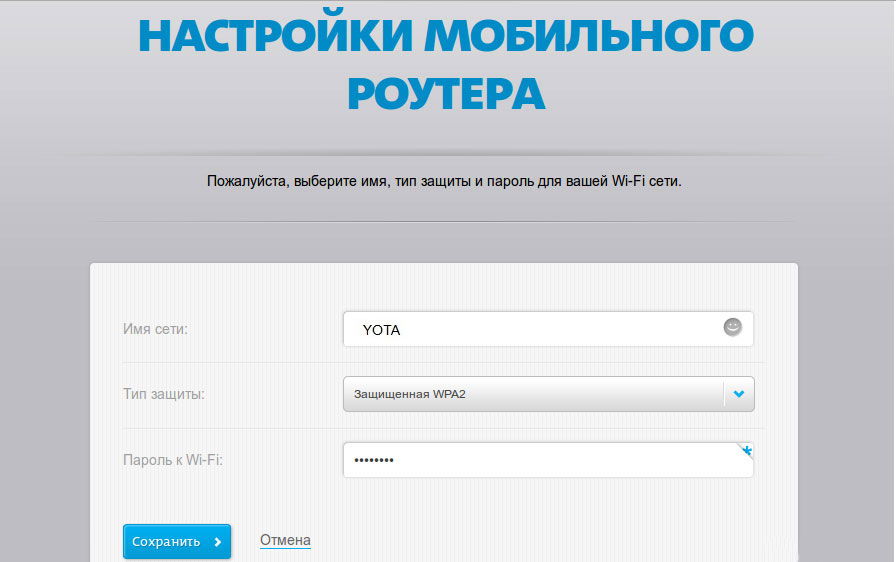
- Um den Akku zu speichern, ist es erforderlich, die Abschaltzeit zu konfigurieren, falls kein einzelnes Gerät im lokalen Netzwerk für einige Zeit aktiv ist - die Registerkarte „Leistungsverwaltung Management“.
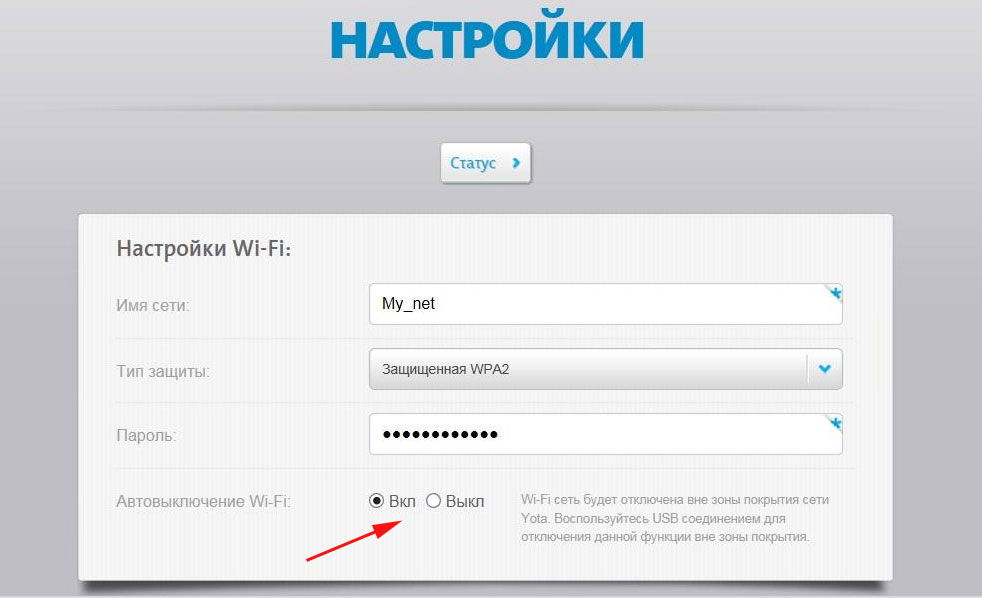
Abschluss
Yota Wireless Router ist eine großartige Lösung für Situationen, wenn es keinen Zugriff auf verdrahtete Netzwerke gibt. Die Benutzeroberfläche des Managements ist einfach und klar. Es bleibt, das Gerät gemäß unseren Anweisungen zu konfigurieren - und Ihre Computer, Laptops, Smartphones und andere Geräte erhalten Internetzugang. Stellen Sie in den Kommentaren Fragen, Geschichten über Ihre Erfahrungen mit drahtlosen Routern sind ebenfalls willkommen.

